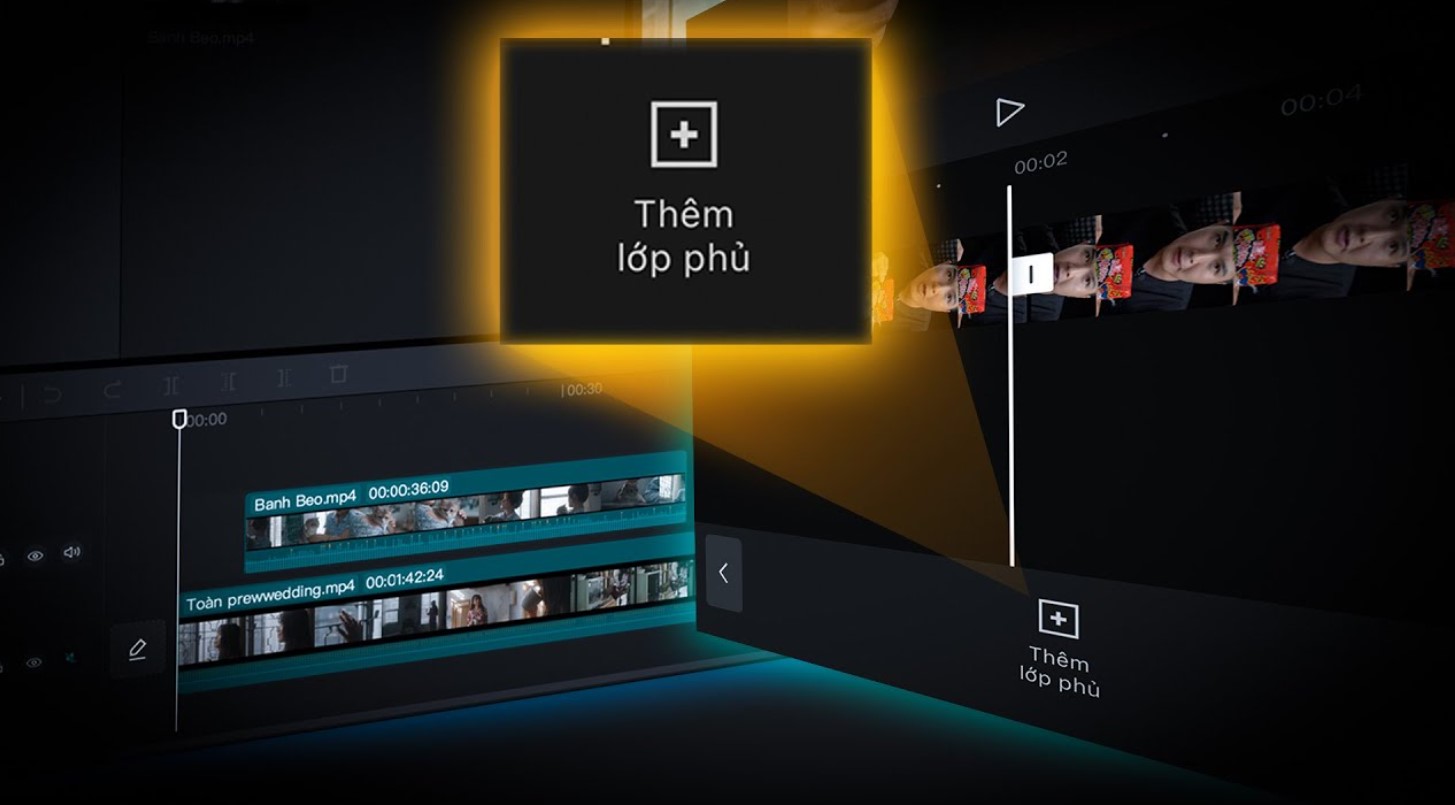Sản Phẩm Bán Chạy
Krita và Photoshop có gì khác nhau?
Nói đến phần mềm đồ họa chúng ta không thể bỏ qua được cái tên Krita và Photoshop. Vậy nên chọn ai giữa Photoshop và Krita? Cùng SaDesign theo dõi trong bài viết dưới đây để tìm câu trả lời
Nội dung

Nói đến phần mềm đồ họa chúng ta không thể bỏ qua được cái tên Krita và Photoshop. Nếu bạn đang quan tâm đến 2 phần mềm này thì hãy cùng SaDesign tìm hiểu cụ thể trong bài viết dưới đây để có cái nhìn tổng quan hơn, từ đó để chọn được trình chỉnh sửa phù hợp nhất với nhu cầu của mình.

1. Tổng quan về Krita và Photoshop
1.1. Krita là phần mềm gì?
Krita là chương trình hoàn toàn miễn phí, được dùng để vẽ, tô màu kỹ thuật số chuyên nghiệp, thường dùng để tạo hình minh họa. Krita sở hữu giao diện người dùng đơn giản, dễ hiểu với các tính năng tùy chỉnh, phù hợp với cả những người dùng mới.
Krita phù hợp với cả đồ họa raster và vector với nhiều loại cọ và màu sắc, cho phép người dùng có thể thỏa sức sáng tạo. Hiện nay, phần mềm Krita vẫn được xem là một trong những lựa chọn hàng đầu dành cho hội họa kỹ thuật số, minh họa cũng như thiết kế đồ họa.
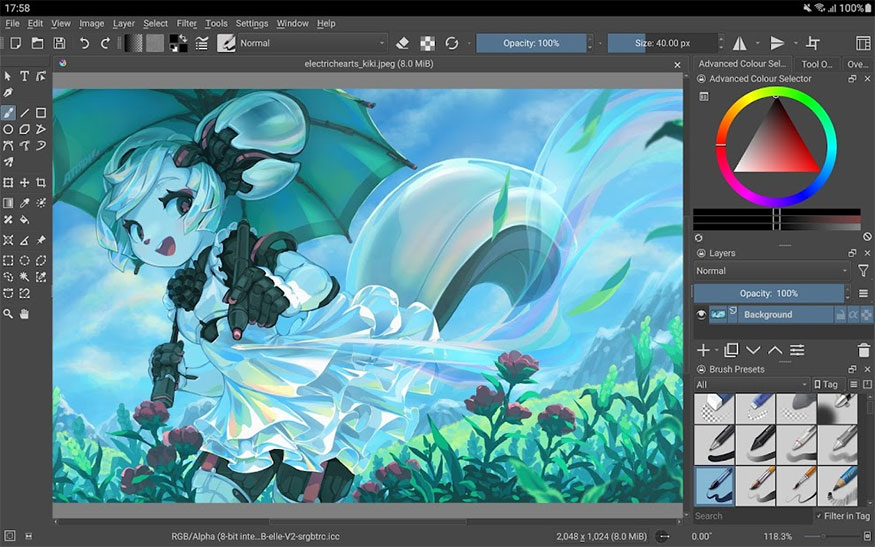
1.2. Photoshop là phần mềm như thế nào?
Photoshop là một trong những phần mềm hàng đầu được sử dụng phổ biến trong ngành thiết kế đồ họa hiện nay, được phát triển bởi Adobe. Với Photoshop bạn có thể thực hiện chỉnh sửa ảnh cũng như thỏa sức tạo ra các tác phẩm nghệ thuật số nhờ hàng trăm công cụ cùng các tính năng mạnh mẽ để chỉnh sửa hình ảnh từ cơ bản đến nâng cao.
Photoshop có thể tích hợp tốt với các phần mềm khác của Adobe như Illustrator, After Effects. Vì thế người dùng có thể dễ dàng thực hiện chuyển đổi dự án giữa các nền tảng với nhau.
Photoshop nổi bật với các tính năng như Generative Fill và Generative Expand, cho phép người dùng tiến hành các chỉnh sửa phức tạp với khả năng kiểm soát tốt. Vì thế hiện đây là một trong những phần mềm được nhiều người sử dụng và đánh giá cao hiện nay.
2. So sánh Krita và Photoshop
2.1. Giống nhau
Cả Adobe Photoshop và Krita đều là những công cụ mạnh mẽ được thiết kế dành riêng cho người dùng chỉnh sửa ảnh kỹ thuật số. Mặc dù có đôi chút khác biệt cơ bản nhưng nhìn chung cả 2 đều cung cấp các tính năng cơ bản để đáp ứng nhu cầu sáng tạo như:
-
Cả 2 đều có khả năng chỉnh sửa hình ảnh mạnh mẽ để người dùng thực hiện các điều chỉnh và chỉnh sửa ảnh một cách chi tiết.
-
Hỗ trợ nhiều lớp để người dùng thực hiện chỉnh sửa với những thành phần phức tạp mà không gây phá hủy.
-
Cả Photoshop và Krita Cả đều có những công cụ cọ vẽ phù hợp cho việc vẽ, phác thảo và tiến hành chỉnh sửa.
-
Các công cụ chọn vô cùng chính xác để người dùng có thể dễ dàng tách biệt và chỉnh sửa những phần cụ thể của hình ảnh.
-
Cả 2 phần mềm đều hỗ trợ chỉnh sửa cùng với văn bản để tạo nên được những tác phẩm nghệ thuật toàn diện.
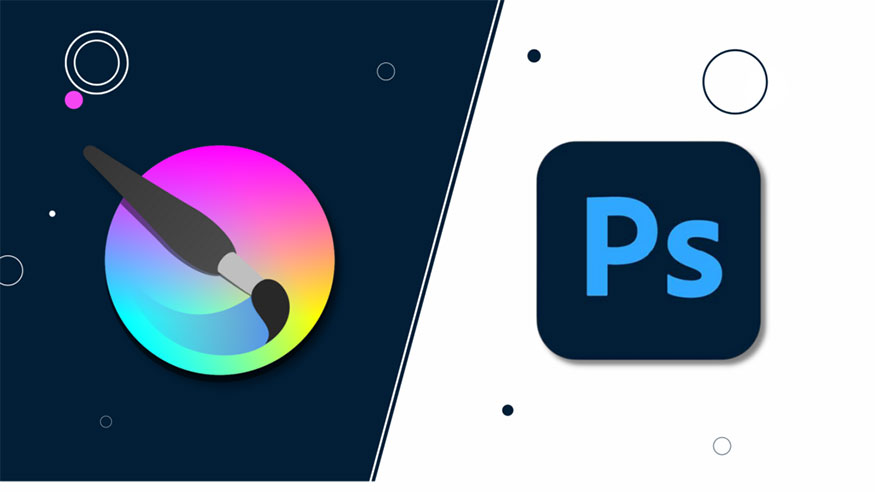
Photoshop và Krita đều hỗ trợ các định dạng ảnh phổ biến để bạn thực hiện xuất bản tác phẩm dưới nhiều dạng khác nhau. Bên cạnh đó cả 2 đều sở hữu cộng đồng người dùng lớn, cùng nhiều tài liệu học tập, video hướng dẫn để mọi người học hỏi kinh nghiệm với nhau.
2.2. Khác nhau
2.2.1. Giao diện
Adobe Photoshop được thiết kế giao diện người dùng trực quan với nhiều công cụ cho việc truy cập và chỉnh sửa. Đặc biệt với sự hỗ trợ AI như Adobe Firefly giúp đơn giản hóa các tác vụ phức tạp, từ đó nâng cao trải nghiệm của người dùng.
Giao diện của Photoshop có thể gây choáng ngợp đối với những người dùng mới vì có quá nhiều tùy chọn và tính năng khác nhau. Với bộ công cụ toàn diện Photoshop đáp ứng được cả nhu cầu của người dùng mới và người dùng chuyên nghiệp.
Ngược lại, Krita lại sở hữu giao diện đơn giản và sạch sẽ hơn, phần mềm thường tập trung vào khả năng truy cập và sử dụng rất dễ dàng. Với nhiều loại cọ cùng công cụ hoạt hình, chương trình là lựa chọn hàng đầu cho việc vẽ kỹ thuật số và hoạt hình. Giao diện của Krita không được đầy đủ với các tùy chỉnh nâng cao như ở trong Photoshop. Tuy nhiên khả năng sử dụng chung của Krita phù hợp với mọi người dùng ở các cấp độ khác nhau.
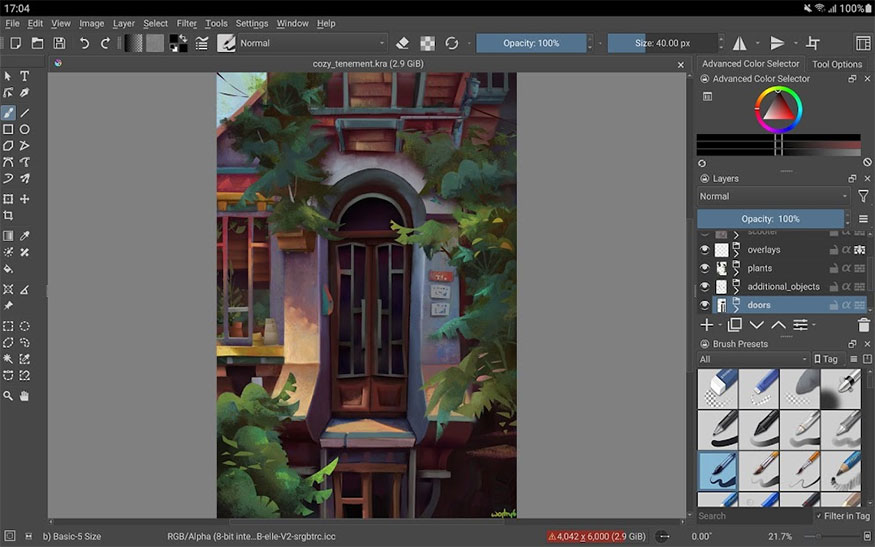
Nhìn chung Photoshop sở hữu giao diện người dùng cùng khả năng sử dụng hiện đại và tân tiến hơn so với Krita.
2.2.2. Drawing and Painting
Về tính năng Drawing and Painting thì phần mềm Krita luôn là lựa chọn hàng đầu được đánh giá cao. Phần mềm sở hữu hàng trăm loại cọ vẽ với khả năng tùy chỉnh cao để bạn có thể thỏa sức sáng tạo.
Krita được thiết kế với nhiều chế độ làm việc khác nhau, từ vẽ tranh truyền thống cho tới hoạt hình, giúp người nghệ sĩ thể hiện ý tưởng một cách linh hoạt. Mặc dù Photoshop có tính năng vẽ, tuy nhiên không được mạnh mẽ như Krita khi nói đến khả năng Drawing and Painting.
Photoshop cũng cung cấp một số Drawing and Painting, nhưng phần mềm này tập trung chủ yếu vào việc chỉnh sửa ảnh, thiết kế đồ họa. Vì thế cho nên nếu như bạn thường xuyên làm việc với vẽ tranh kỹ thuật số thì Krita sẽ là lựa chọn hàng đầu.
2.2.3. Các loại hình nghệ thuật khác
Photoshop là phần mềm đa năng phù hợp với nhiều loại hình nghệ thuật khác nhau như: Chỉnh sửa ảnh, thiết kế đồ họa, trang trí web. Vì thế đây được xem là công cụ hàng đầu dành cho những đối tượng cần làm việc với ảnh và thiết kế nhằm mang lại sự linh hoạt trong quy trình làm việc.
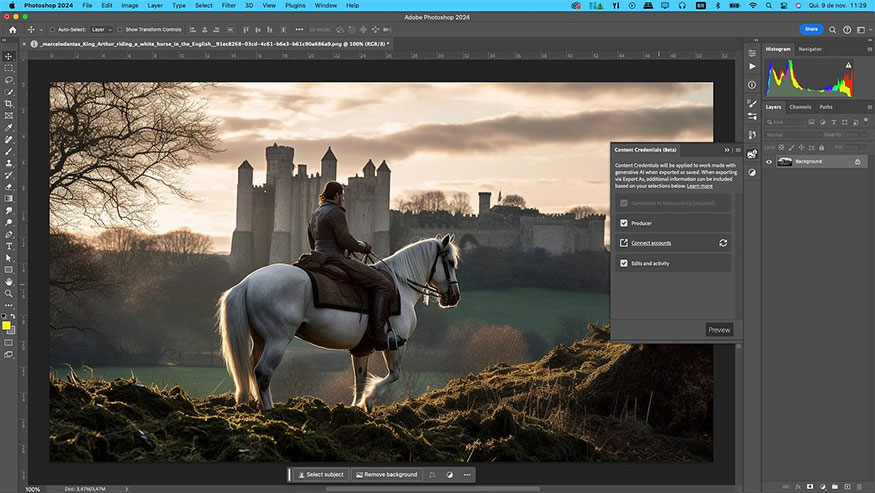
Mặt khác, Krita lại đặc biệt chú trọng vào việc cung cấp các công cụ vẽ tranh và hoạt hình. Tuy nhiên phần mềm này lại không hoàn toàn phù hợp đối với những dự án có liên quan đến thiết kế đồ họa hay thực hiện chỉnh sửa nâng cao.
2.2.4. Chi phí
Nói về chi phí thì Krita là phần mềm mã nguồn mở hoàn toàn miễn phí, vì thế cho nên bạn có thể dễ dàng tải xuống và sử dụng mà không cần tốn quá nhiều chi phí. Đối với những người dùng mới hay những người muốn tiết kiệm chi phí thì Krita được xem là lựa chọn hàng đầu.
Trong khi đó, để sử dụng Photoshop người dùng cần phải trả phí theo tháng hoặc theo năm. Khoản chi phí này là không hề nhỏ, đối với nhiều người, đặc biệt là người dùng mới thì đây được xem là trở ngại lớn.
2.2.5. Support
Photoshop sở hữu dịch vụ hỗ trợ khách hàng vô cùng mạnh mẽ với nhiều tài liệu, cũng như video hướng dẫn và forum cộng đồng. Mỗi khi bạn gặp vấn đề khi sử dụng phần mềm thì đều có thể dễ dàng tìm kiếm giải pháp từ những nguồn này.
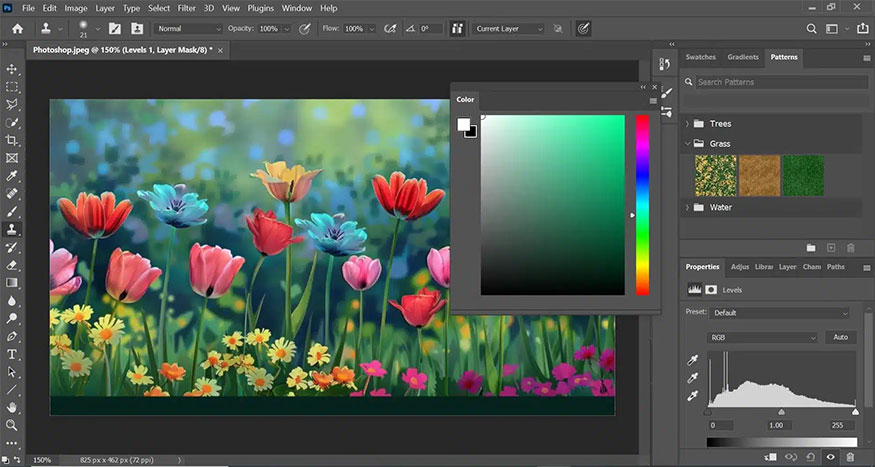
Ngược lại, Krita sở hữu cộng đồng người dùng nhiệt tình, những dịch vụ hỗ trợ chính thức lại không được mạnh mẽ như phần mềm Photoshop. Với nhiều tài liệu và video hướng dẫn trên mạng thì Krita vẫn có khả năng giúp người dùng giải quyết vấn đề hiệu quả.
2.2.6. Ưu và nhược điểm
Về Krita và Photoshop, mỗi phần mềm đều sở hữu những ưu và nhược điểm riêng nhằm đáp ứng nhu cầu cụ thể của từng đối tượng người dùng. Sau đây là những đánh giá cụ thể về ưu và nhược điểm của từng công cụ:
| Tiêu chí | Krita | Photoshop |
| Ưu điểm | - Dễ học và sử dụng - Dùng mã nguồn mở và là phần mềm không cần trả phí. - Sở hữu nhiều loại cọ - Quản lý lớp không phá hủy - Phần mềm có thiết kế giao diện đơn giản và việc sử dụng dễ dàng. | - Là phần mềm giúp hỗ trợ chỉnh sửa hình ảnh mạnh mẽ - Có phiên bản web - Phần mềm có khả năng làm việc với nhiều lớp - Nhiều tính năng chuyên nghiệp cho việc chỉnh sửa nâng cao. |
| Nhược điểm | - Các nét cọ có phần lởm chởm - Thời gian phản hồi khi gặp sự cố lâu. | - Chi phí cài đặt cao - Hiệu suất chậm khi làm việc trên máy tính cấu hình thấp. |
2.2.7. Tính năng
Mỗi phần mềm đều sở hữu những tính năng riêng, sau đây chúng ta sẽ cùng nhau xem xét những tính năng chính của phần mềm:
-
Thanh công cụ bên trái: Các công cụ của Krita và Photoshop khá tương đồng với nhau để bạn có thể dễ dàng làm quen. Tuy nhiên Krita dựa nhiều vào pixel, ngoài các công cụ phác thảo đều được nhóm lại ở đầu thanh công cụ và có sự phân tán không cần thiết.
-
Chế độ màu: Cả Krita và Photoshop đều hỗ trợ tất cả các chế độ màu chính như: Hệ màu Grayscale, RGB, CMYK, LAB, ở mức 8, 16 và 32 bit với mỗi kênh.
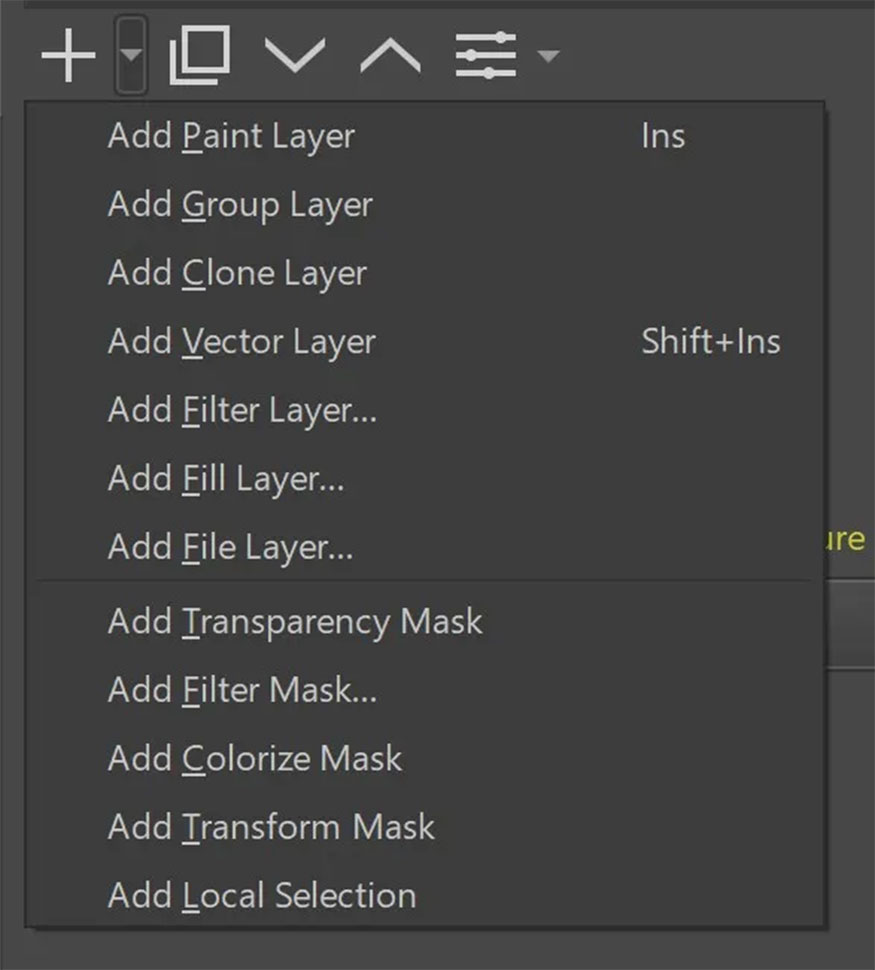
-
Layers Pallet: Mặc dù giao diện người dùng của Krita không được như Photoshop nhưng chúng có tùy chọn Layer khá mạnh mẽ với 12 loại layer khác nhau. Ngoài 15 tùy chọn Layer Transform Krita còn có thêm 13 tùy chọn Transform tùy chỉnh cùng khả năng điều khiển Properties và công cụ Conversion.
-
Distortion Effects (không phải bộ lọc): Về tính năng này Adobe chưa có thêm nhiều cải tiến mạnh mẽ hơn. Krita được đánh giá tốt hơn với các tùy chọn lồng, phân chia lưới không giới hạn,...
-
In ấn: Krita không hỗ trợ in ấn, vì thế để in bạn cần xuất file sang một ứng dụng in nào đó. Bên cạnh đó Krita không hỗ trợ xuất PDF như Photoshop, vì thế Photoshop sở hữu tính năng in vượt trội hơn cả.
-
Hỗ trợ máy tính bảng và Wacom: Việc kết nối, nhận dạng và thiết lập Wacom ở Photoshop khá phức tạp và mất nhiều thời gian, trong khi đó ở Krita lại khá dễ dàng. Vì thế tính năng này Krita nổi bật hơn hẳn.
-
Typography: Đây chính là điểm yếu của Krita, để áp dụng người dùng cần vào cửa sổ nổi riêng biệt. Nhìn chung tính năng này ở Krita kém hơn hẳn so với việc tích hợp kiểu chữ và nghệ thuật của Photoshop.
-
Plugin Filters: Krita có 9 danh mục Filter với hơn 50 bộ lọc nội bộ gốc, phần mềm cũng hỗ trợ một số lượng hạn chế các plugin Photoshop. Ngoài ra, Krita còn hỗ trợ G'MIC framework với hơn 500 plugin bổ sung (chỉ hỗ trợ trên Windows và Linux). Tính năng này Krita chiếm ưu thế hơn so với Photoshop.
-
Levels: Cả hai phần mềm đều có công cụ chỉnh sửa tiêu chuẩn và hoạt động theo cùng một cách. Khác với Krita, các công cụ của Photoshop hoạt động theo kiểu tương tác, bạn chỉ cần kéo thanh trượt và xem kết quả theo thời gian thực. Ngược lại Krita yêu cầu phải thả tay khỏi thanh trượt trước khi chúng được cập nhật màn hình. Tính năng này Photoshop được đánh giá cao hơn.
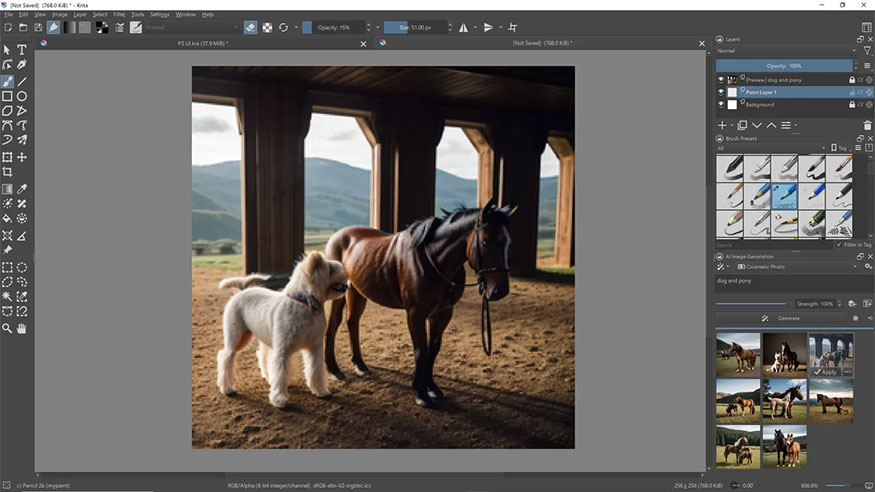
-
Trí tuệ nhân tạo (AI): Cả 2 phần mềm đều ứng dụng công nghệ trí tuệ nhân tạo. Krita nổi bật với plugin Stable Diffusion của riêng mình. Cùng với đó là các tùy chọn có thể chạy các LLM thông qua dịch vụ dựa trên web hay bằng việc cài đặt máy chủ kết xuất cục bộ để chạy quy trình trên GPU. Nhìn chung về tính linh hoạt AI của Krita với khả năng chọn công cụ và kết xuất cục bộ sẽ có ưu thế hơn so với Photoshop.
2.2.8. Hiệu suất
Xét về hiệu suất tổng thể chúng ta có thể so sánh sự khác biệt giữa 2 phần mềm như sau:
-
Tốc độ / Phản hồi: Về tính năng thì Photoshop nổi bật hơn cả. Về phần mềm Krita sẽ mất nhiều thời gian hơn, quá trình xử lý nhiều bộ lọc và chức năng,...
-
Phím tắt: Phím tắt của Krita khá giống với phím tắt trong Photoshop, ví dụ như Cmd-L (hoặc Ctrl trên Windows và Linux) để mở màn hình LEVELS của Krita như trong Photoshop. Các phím tắt giúp việc sử dụng nhanh chóng và tiện lợi hơn.
-
Krita chạy tốt trên hầu hết các hệ điều hành, máy tính và tiêu tốn ít ngốn tài nguyên hơn Photoshop. Vì thế khi làm việc với ứng dụng bạn sẽ thấy chúng mượt mà hơn. Với Photoshop mặc dù sở hữu hiệu suất tốt, nhưng cần cấu hình máy cao mới có được những trải nghiệm tốt nhất.
3. Giữa Krita và Photoshop: Ai tốt hơn?
Krita hay Photoshop được xem là lựa chọn tốt nhất? Krita và Photoshop đều sở hữu những đặc điểm và tính năng riêng, vì thế để lựa chọn công cụ phù hợp cho mình bạn cần dựa vào nhu cầu và công việc cụ thể.
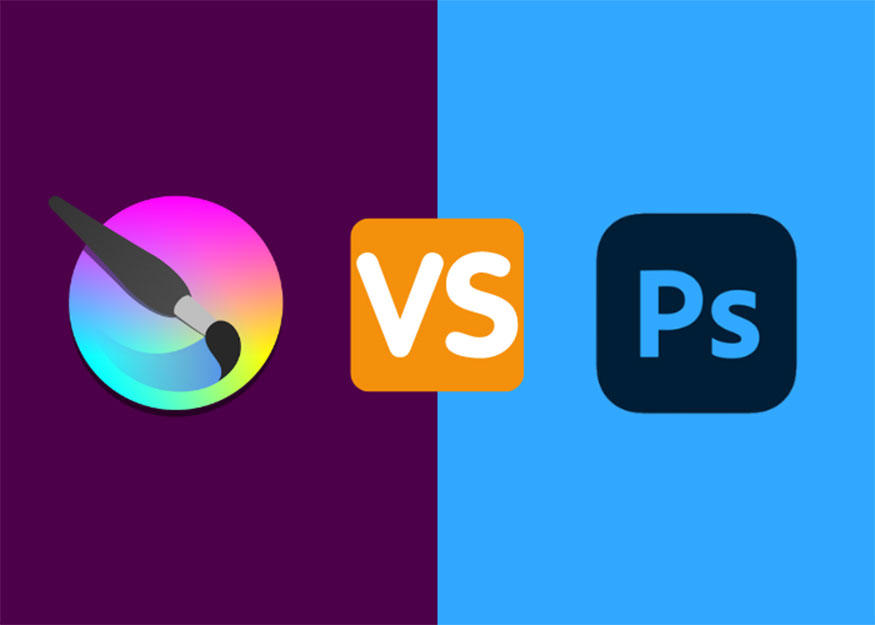
Photoshop sở hữu nhiều tính năng vượt trội và mạnh mẽ hơn so với Krita. Ngoài ra, Photoshop còn tích hợp nhiều công cụ tiên tiến cho các thao tác chỉnh sửa ảnh phức tạp.
Nếu bạn đang tìm kiếm công cụ chuyên vẽ tranh kỹ thuật số thì Krita được xem là lựa chọn hàng đầu với công cụ mạnh mẽ và miễn phí. Ngược lại, nếu bạn đang cần phần mềm chỉnh sửa ảnh và thiết kế đồ họa mạnh mẽ thì Photoshop sẽ phù hợp hơn cả.
Vì thế để đánh giá đâu là phần mềm tốt hơn giữa Photoshop và Krita sẽ dựa vào từng nhu cầu cụ thể và mục đích sử dụng của từng đối tượng người dùng.
Việc lựa chọn giữa Krita và Photoshop sẽ dựa vào tính năng cũng như mục đích sử dụng của từng đối tượng người dùng. Có thể thấy mỗi phần mềm đều sở hữu những ưu và nhược điểm riêng. Vậy nên bạn cần chú ý xác định rõ nhu cầu của mình trước khi đưa ra quyết định. Hãy thử nghiệm cả hai phần mềm và xem cái nào phù hợp nhất với phong cách làm việc và sở thích sáng tạo của bạn!
Công Ty TNHH Phần Mềm SADESIGN
Mã số thuế: 0110083217